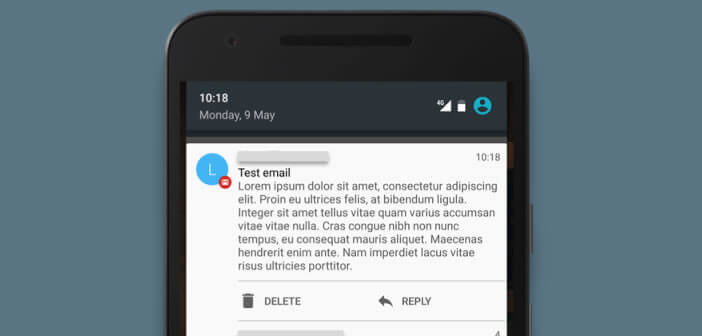On a tous reçu un jour une notification importante à laquelle on ne pouvait pas répondre faute de temps. Mais alors comment faire pour ne pas l’oublier ? Nous allons voir qu’il existe aujourd’hui une application capable d’enregistrer les notifications et de définir des rappels afin de les traiter plus tard.
Déluge d’alertes push
Le flot de notifications qui arrivent quotidiennement sur nos smartphones n’est pas sans poser quelques problèmes aux utilisateurs que nous sommes. Pas toujours facile en effet de faire le tri parmi ce déluge d’informations.
Vous êtes encore nombreux à penser que les notifications doivent être lues et traitées immédiatement. C’est un tord. Pour ne pas se laisser envahir et reprendre le contrôle vous pouvez soit désactiver les notifications de certaines applications ou soit enregistrer les plus importantes pour y répondre plus tard.
Gérer efficacement vos notifications avec Boomerang Notifications
On trouve sur le Play Store toute une série d’applications destinées à vous aider à mieux gérer vos notifications et ainsi gagner en efficacité. C’est le cas notamment de l’application Boomerang Notifications. Une fois installée sur votre smartphone, celle-ci vous permettra de sauvegarder vos notifications et de créer automatiquement des rappels pour ne pas les oublier.
- Ouvrez le Play Store de Google
- Faîtes une recherche en saisissant le nom de l’appli à savoir Boomerang Notifications
- Cliquez sur le bouton installer
- Lors du premier lancement Boomerang va vous demander de lui accorder l’autorisation d’accéder à vos notifications
- Validez les autorisations
Boomerang est capable de gérer les notifications de n’importe quelle application. Ceci dit beaucoup d’alertes comme celles des jeux en ligne ne présentent que peu d’intérêt.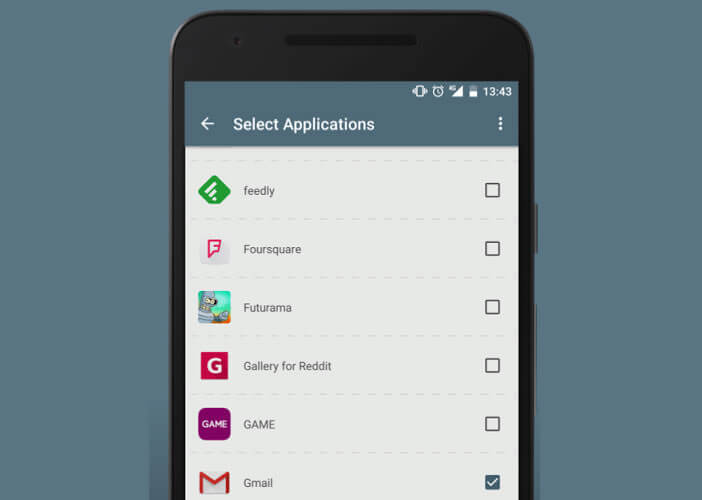
- Dans la rubrique Saving notifications cochez la case Select which apps to activate
- Sélectionnez ensuite dans la liste les applis pour lesquelles vous souhaitez pouvoir enregistrer les notifications
Comment définir un rappel pour les notifications
L’application Boomerang est maintenant configurée. Il ne vous reste plus qu’à attendre l’arrivée d’une nouvelle notification.
- Ouvrez le volet de notifications en faisant glisser votre doigt du haut vers le bas de l’écran
- Fermez une notification en balayant l’écran vers la droite
- Boomerang va ensuite afficher une message vous proposant deux options: enregistrer la notification (Save) précédemment effacée dans l’historique ou l’enregistrer et programmer une alerte (Save + Reminder)
- Si vous choisissez la deuxième option, Boomerang vous demandera à quel moment vous souhaitez recevoir le rappel de notification (un peu plus tard, demain ou spécifier une heure et une date précise)
A noter que vous pouvez consulter à tout moment l’historique de vos notifications enregistrées. Pour cela il vous suffit d’ouvrir l’application et de cliquer sur l’onglet Recent notifications.